PowerPoint para la web no tiene una característica control de cambios. Sin embargo, puede usar la característica de comentarios para realizar un seguimiento de los comentarios de los compañeros en la presentación.
Cuando envíe una presentación para su revisión, ofrezca a sus revisores estas instrucciones para que le proporcionen comentarios:
-
Seleccione el elemento de la diapositiva sobre el que desea agregar un comentario.
-
En la pestaña Insertar, haga clic en Comentario.
-
Escriba sus comentarios y presione Entrar.
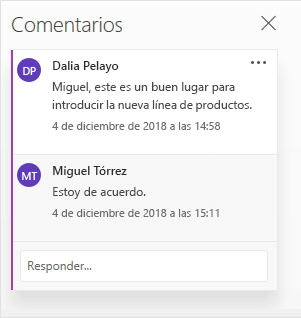
Notas:
-
Para agregar más comentarios, en el panel comentarios , haga clic en nuevo

-
Para responder a un comentario, haga clic en el cuadro respuesta y escriba el mensaje.
-
Aparecerá un Comentario de burbuja

-
Una vez que sus compañeros hayan revisado la presentación, deseará leer sus comentarios en el panel comentarios .
En la pestaña vista , haga clic en Mostrar comentarios 







